Vimix je jednou z takých tém, ktorá zmení vzhľad vašej pracovnej plochy na esteticky príjemný plochý dizajn. Motívy Vimix sa dodávajú s rôznymi svetlými a tmavými variantmi, takže si môžete tento motív prispôsobiť podľa svojich preferencií.
Existujú dva primárne spôsoby, ako získať Vimix v distribúciách Ubuntu a Mint:
- Inštalácia Vimixu pomocou grafického používateľského rozhrania (Ubuntu 20.10 / mäta)
- Inštalácia Vimixu pomocou CLI (Ubuntu 20.10 / mäta)
Rovnaký proces je možné sledovať aj v distribúcii mincovne.
Metóda 1: Inštalácia Vimixu pomocou grafického používateľského rozhrania (Ubuntu 20.10 / mäta)
Prvým spôsobom inštalácie témy Vimix je jednoduché stiahnutie témy z online zdroja a jej vloženie do .témy priečinok.
Dodatočný nástroj s názvom Gnome Vyladiť Nástroj, je potrebné, aby ste si tému Vimix nastavili ako svoju plochu. Nástroj Gnome Tweak môžete získať spustením nasledujúceho príkazu:
$ sudo apt nainštalovať gnome-tweak-toolTeraz si stiahnite tému „Vimix“ z ktoréhokoľvek zdroja online. Existuje niekoľko zdrojov pre túto tému; prvý zdroj nájdete na nasledujúcej adrese URL:
https: // vinceliuice.github.io / theme-vimix.html
Keď sa dostanete na web, posuňte sa na ikonu a kliknite na ňu Získajte Vimix Teraz tlačidlo:
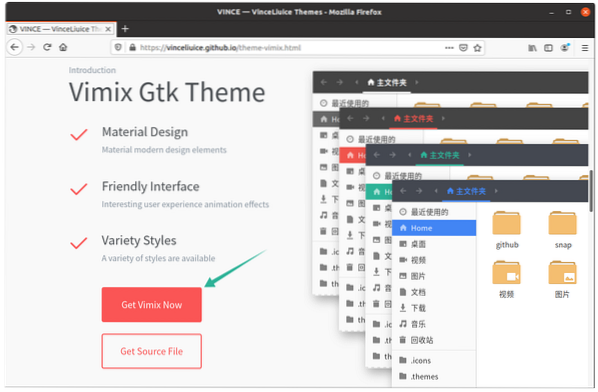
Po kliknutí na tlačidlo sa otvorí iná stránka v novom okne. Kliknite na ikonu Stiahnuť ▼ tlačidlo ponuky a vyberte a stiahnite požadovanú tému.
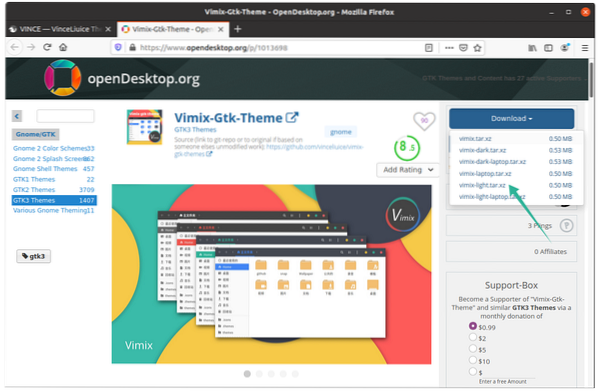
Rozbaľte priečinok so zipsom, otvorte ho a uvidíte, že je k dispozícii niekoľko variantov motívov.
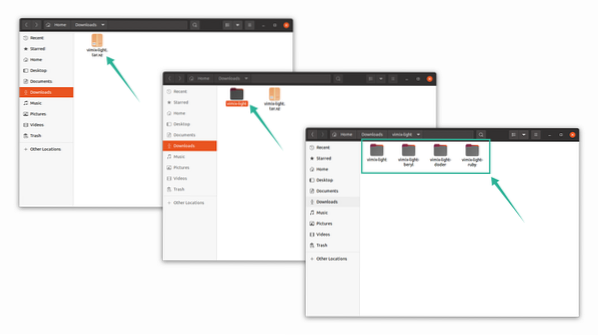
Skopírujte ľubovoľný priečinok témy, ktorý chcete, a potom otvorte priečinok Domov adresár a stlačte Ctrl + H odhaliť skryté priečinky.
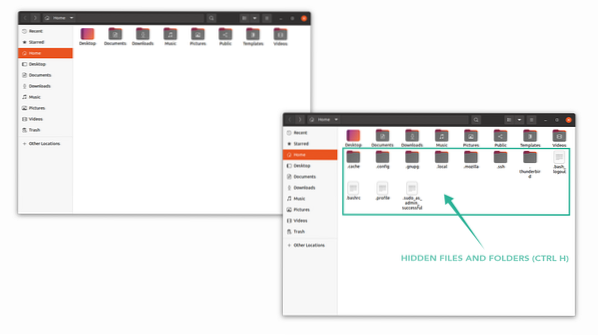
Vložte skopírovaný variant témy do .témy priečinok. Ak priečinok nenájdete, kliknite pravým tlačidlom myši a vytvorte nový priečinok s názvom „.témy.“
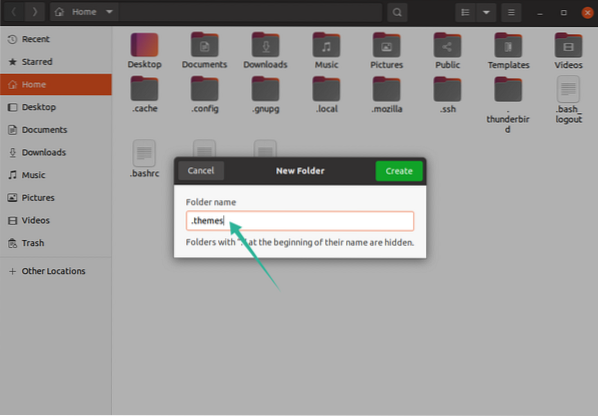
Teraz je čas otvoriť nástroj Gnome Tweak Tool. V Vzhľad na karte, zmeňte tému pod Aplikácie výber, ako je to znázornené na obrázku nižšie:
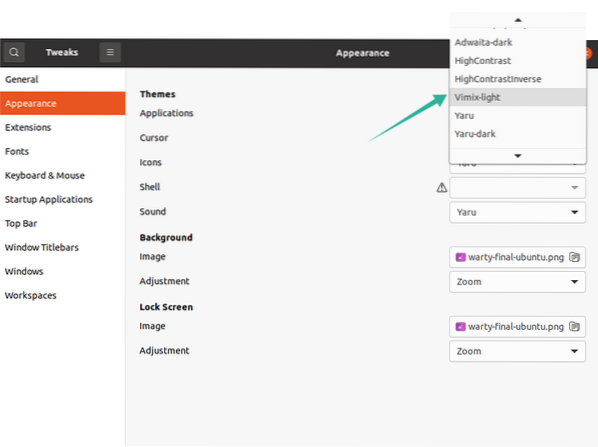
Metóda 2: Inštalácia Vimixu pomocou CLI (Ubuntu 20.10 / mäta):
Druhý prístup stiahne pomocou terminálu tému Vimix do vášho systému.
Zadajte do terminálu nasledujúci príkaz:
$ wget https: // github.com / vinceliuice / vimix-gtk-themes / archive / Gtk3.22-12.25.decht.gz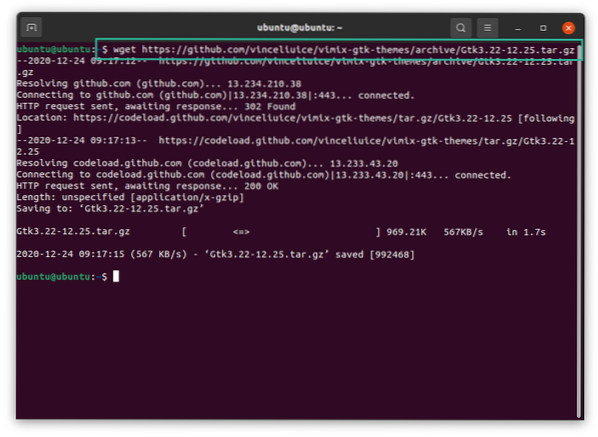
The decht.gz súbor je viditeľný v domovskom adresári. Zadajte nasledujúci príkaz na rozbalenie decht spis:
$ tar -xvf Gtk3.22-12.25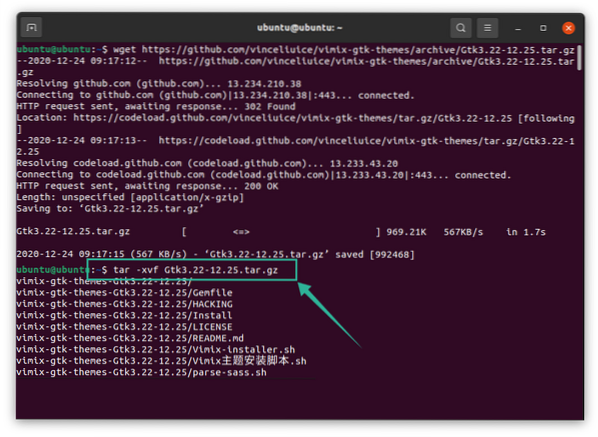
Teraz zmeňte adresár na extrahovaný priečinok pomocou nasledujúceho príkazu:
$ cd vimix *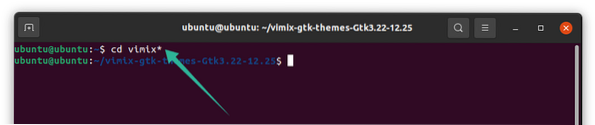
Ak chcete nainštalovať tému Vimix, zadajte nasledujúci príkaz, ktorý spustí inštalačný skript:
$./ Inštalátor Vimix.šDostanete výzvu s otázkou, či chcete nainštalovať témy Vimix alebo ich odstrániť. Zadajte „I“ pre „Install“ a „R“ pre „Remove“.“
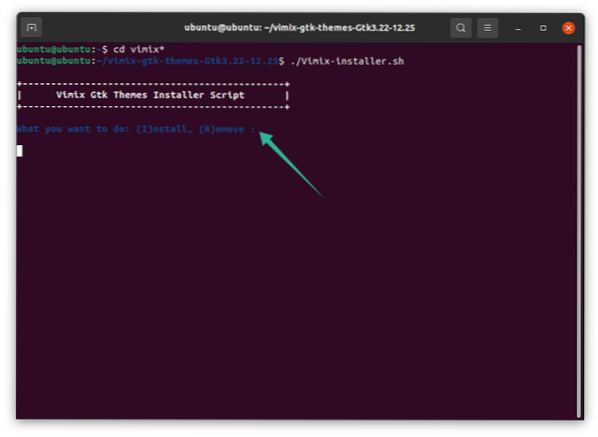
Zobrazí sa ďalší textový riadok s adresárom pre inštaláciu témy. Pokračujte v procese stlačením klávesu „Y“ a potom „Enter“.
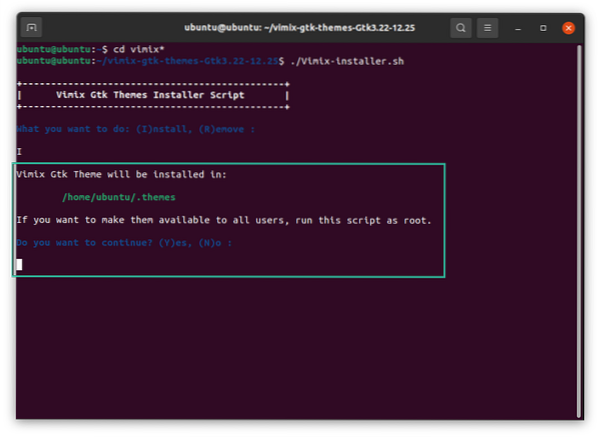
Krátko nato budete informovaní správou „Inštalácia dokončená“. Môže sa nastaviť v termináli, ak stlačíte „Y“, alebo ho môžete nastaviť pomocou nástroja Gnome Tweak Tool. Ďalšie podrobnosti nájdete na obrázku nižšie:
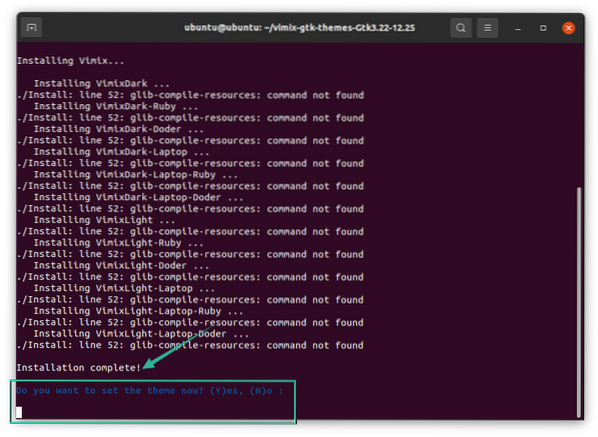
Keď stlačíte „Y“, budú prehľadané všetky varianty, z ktorých si môžete vybrať. Vyberte požadovanú tému a stlačte kláves „Enter“.
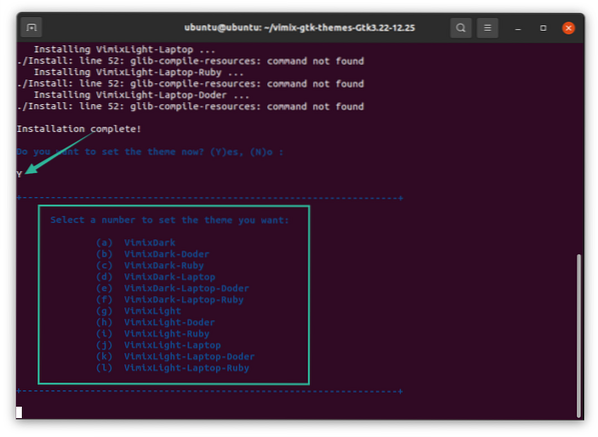
Vybral som tému „g“ a celé rozhranie terminálového okna sa zmenilo. Teraz je nastavená téma „Vimix“, ako je to znázornené na obrázku nižšie:
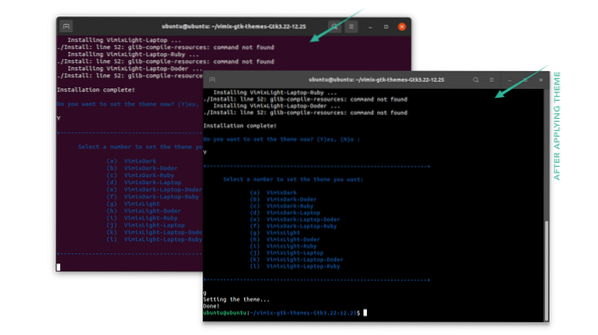
Téma sa dá nastaviť aj pomocou nástroja Gnome Tweak Tool. Otvorte nástroj a vyberte požadovaný motív na prispôsobenie pracovnej plochy:
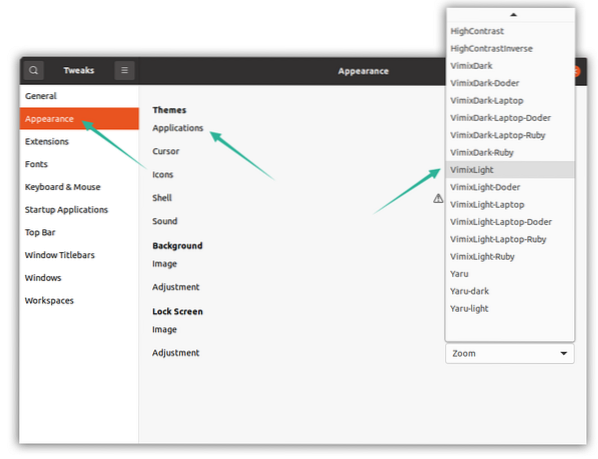
Odinštalovanie motívov Vimix
Ak chcete odstrániť alebo odinštalovať témy Vimix z vášho zariadenia so systémom Linux, použite nasledujúci príkaz:
$ sudo apt odstrániť vimix * Phenquestions
Phenquestions


